

|
本站电脑知识提供应用软件知识,计算机网络软件知识,计算机系统工具知识,电脑配置知识,电脑故障排除和电脑常识大全,帮助您更好的学习电脑!不为别的,只因有共同的爱好,为软件和互联网发展出一分力! PPT参考线怎么调节间距呢,话说不少用户都在咨询这个问题呢?下面就来小编这里看下ppt参考线设置方法吧,需要的朋友可以参考下哦。 在PowerPoint中打开需要编辑的文件,然后在页面空白处右键单击,选择“网格和参考线”选项。 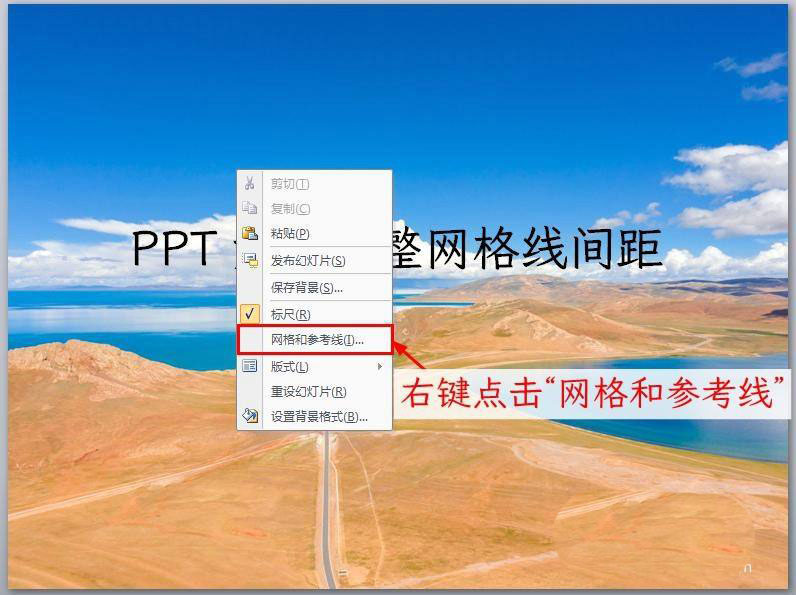
在打开的网格和参考线对话框中的间距处,可以直接输入相应间距数值,或点击右侧下拉列表框。 
在下拉列表框里选择需要设置的间距。 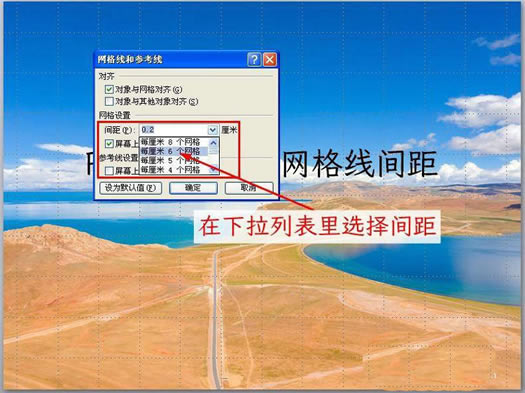
设置完成后,点击“确定”按钮即可完成设置。 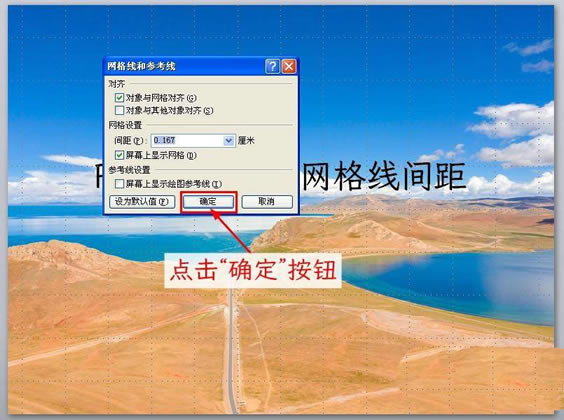
以上就是PPT调整网格线间距的技巧,希望大家喜欢哦。 学习教程快速掌握从入门到精通的电脑知识 |
温馨提示:喜欢本站的话,请收藏一下本站!